Parandus: Battlefield 2042 Matchmaking Failer Error
Selles artiklis püüame lahendada tõrke "Match Failed. Error Code: 3:2907J:2903JP:84955732", millega Battlefield 2042 mängijad kohtumisega liitumisel kokku puutuvad.

Battlefield 2042 mängijad näevad mängugaliitumisel tõrketeadet „Matchmaking Failed. Error Code: 3:2907J:2903JP:84955732” ja ei saa sobitamisprotsessi läbi viia. Kui teil on selline probleem, leiate lahenduse, järgides allolevaid soovitusi.
Mis on Battlefield 2042 Matchmaking Failed?
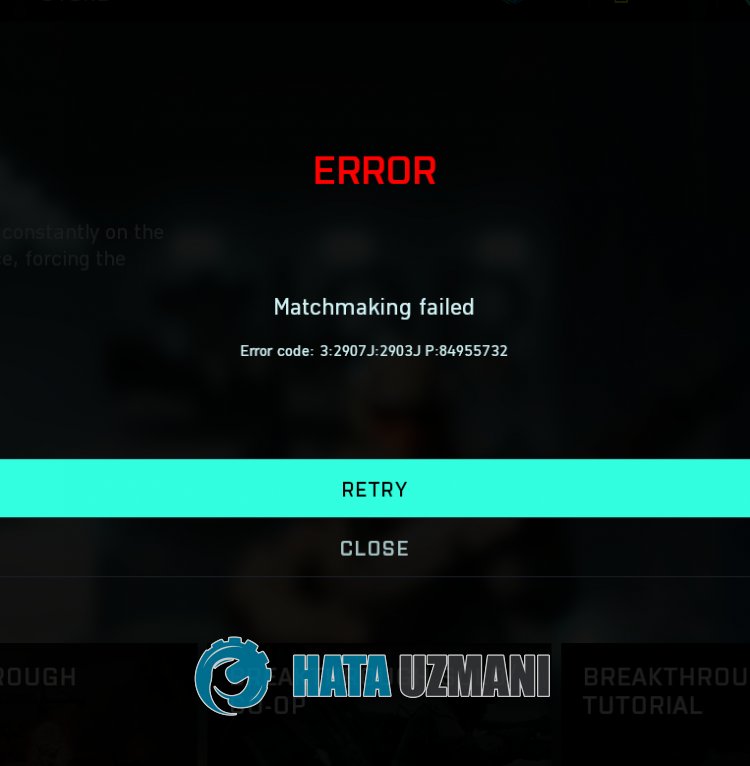 /p>
/p>
See viga ilmneb tavaliselt mänguga Breakthrough ühenduse loomisel. Selle vea üks võimalikke põhjuseid on see, et see ilmneb siis, kui serverid on hõivatud, ja see ilmneb kasutajatele. Loomulikult võime sellise veaga kokku puutuda mitte ainult selle probleemi, vaid ka paljude muude probleemide tõttu. Selleks võite probleemile lahenduseni jõuda, öeldes teile mõned soovitused.
Kuidas parandada Battlefield 2042 sobitamise ebaõnnestunud viga
Selle vea parandamiseks leiate probleemile lahenduse, järgides allolevaid soovitusi.
1-) Ühendage uuesti
Kui teil tekib esmalt selline tõrge, peame esmalt klõpsama suvandil Sule ja esitama tavalise vastepäringu, et kontrollida, kas probleem püsib. Kui probleem püsib, võiteliikuda järgmise soovituse juurde.
2-) Registreerige teine DNS-server
Saame probleemi kõrvaldada, registreerides arvutis teise DNS-serveri.
- Avage juhtpaneel ja valige Võrk ja Internet
- Avage avaneval ekraanil võrgu- ja ühiskasutuskeskus.
- Klikkige vasakul valikul Muuda adapteri sätteid.
- Paremklõpsake oma Ühenduse tüübil, et avada menüü Atribuudid.
- Topeltklõpsake Interneti-protokolli versiooni 4 (TCP /IPv4).
- Rakendame seadeid, tippides Google'i DNS-serveri, mille anname allpool.
- Eelistatud DNS-server: 8.8.8.8
- Muu DNS-server: 8.8.4.4
- Seejärel klõpsake valikul Kinnita sätted väljumisel ja vajutage toimingute tegemiseks nuppu OK.
Pärast selle tegemist jätkame järgmise soovitusega.
3-) Kontrollige ühendust
Interneti-ühenduse probleem võib põhjustada palju vigu. Kui teie Interneti-ühendus aeglustub või katkeb, andkem mõned soovitused selle parandamiseks.
- Kui teie Interneti-kiirus aeglustub, lülitage modem välja ja seejärel uuesti sisse. See protsess leevendab teie Interneti-ühendust pisut.
- Saame probleemi kõrvaldada, tühjendades Interneti vahemälu.
Tühjendage DNS-i vahemälu
- Tippige otsingu alguskuval "cmd" ja käivitage see administraatorina.
- Käsuviiba ekraan sisestades üksteise järel järgmised koodiread ja vajutades sisestusklahvi.
- ipconfig /flushdns
- netsh int ipv4 lähtestamine
- netsh int ipv6 lähtestamine
- netsh winhttp lähtestamise puhverserver
- netsh winsocki lähtestamine
- ipconfig /release
- ipconfig /renew
- ipconfig /registerdns
- netsh-liidese tcp lähtestamine
- netsh int ip lähtestamine
- netsh int tcp määras globaalse autotuninglevel=normal
- Pärast seda toimingut näitab see, et teie DNS-i vahemälu ja puhverserverid on edukalt tühjendatud.
Pärast seda protsessi taaskäivitage arvuti ja käivitage Steam või EA Desktop ning kontrollige, kas probleem püsib. Kui probleem püsib, jätkame mõne muu soovitusega.
4-) Käivita administraatorina
Asjaolu, et Steam või EA Desktopi rakendus ei tööta administraatoriõigustega, võib põhjustada selliseid ühendusevigu. Selleks saame kontrollida, kas probleem püsib, käivitades administraatorina Steami või EA Desktopi rakenduse ja avades mängu.
5-) Looge Battlefield 2042 jaoks privaatport
Kui ükski ülaltoodud soovitustest teie jaoks ei tööta, saame probleemi lahendada, seadistades Battlefield 2042 jaoks konfigureeritud pordi.
- Sisestage otsingu alguskuval "Windows Defenderi tulemüür" ja avage see.
- Klõpsake avaneva ekraani vasakus servas valikul Täpsemad seaded.
- Klõpsake avaneva akna vasakus servas valikul „Sissetulevad reeglid” ja paremal valikul „Uus reegel”. >
- Valige avanevas uues aknas valik "Port" ja klõpsake nuppu "Järgmine".
- Pärast seda protsessi valige suvand „TCP” ja tippige port, mille me alla jätame, kasti ja klõpsake nuppu „Järgmine”.
- 5222, 9988, 17502, 20000-20100, 22990, 42127
- Seejärel valige suvand Luba ühendus, vajutage nuppu Järgmine, määrake kolm valikut ja klõpsake valikul Järgmine nuppu .
- Seejärel andke pordi nimi, kus installiprotsessi teostasime, ja vajutage nuppu Lõpeta.
Selles protsessisolemelisanud TCP-pordile uue reegli. Järgmises toimingus lõpetame protsessi UDP-pordi ühendamisega.
- Seejärellisage uus reegel uuesti, valige "Port" ja klõpsake nuppu "Järgmine".
- Pärast seda protsessi valige suvand „UDP” ja tippige port, mille me alla jätame, kasti ja klõpsake nuppu „Järgmine”.
- 3659, 14000-14016, 22990-23006, 25200-25300
- Seejärel valige suvand Luba ühendus, vajutage nuppu Järgmine, määrake kolm valikut ja klõpsake valikul Järgmine nuppu .
- Seejärel andke pordi nimi, kus installiprotsessi teostasime, ja vajutage nuppu Lõpeta.
Pärast seda protsessi käivitage Battlefield 2042, et näha, kas probleem püsib.
Jah, sõbrad,oleme selle pealkirja all oma probleemi lahendanud. Kui probleem ei lahene, võite ilmnenud vigade kohta küsida, sisenedes meie platvormile FORUM.



















